[1] 전체적인 개발환경 구축
0
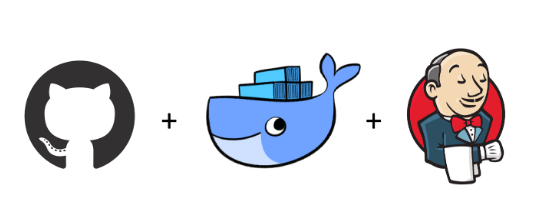
개발 환경
- Ubuntu 20.04 (윈도우와 듀얼부팅)
Docker 설치
-
터미널에 다음과 같은 명령어를 입력하여 도커를 설치한다.
// 설치하기 전 실행해준다.
apt update & apt upgrade
// 필수 패키지 설치
sudo apt-get install apt-transport-https ca-certificates curl gnupg-agent software-properties-common
// GPG key 인증 (되도록 정식 홈페이지에서 GPG Key를 가져오는게 바람직하다.)
curl -fsSL https://download.docker.com/linux/ubuntu/gpg | sudo apt-key add -
//docker repository 등록 (OK 가 출력되면 별 탈이 없는 것이다)
sudo add-apt-repository \
"deb [arch=amd64] https://download.docker.com/linux/ubuntu \
$(lsb_release -cs) \
stable"
// apt 명령어로 도커 설치
sudo apt-get update && sudo apt-get install docker-ce docker-ce-cli containerd.io
// 시스템 부팅시 도커가 자동 시작되도록 설정 및 실행
sudo systemctl enable docker && service docker startdocker portainer 구축하기
- docker portainer는 GUI Web 서비스이다.
- 도커의 이미지, 컨테이너, 네트워크를 쉽게 관리할 수 있게 해준다.
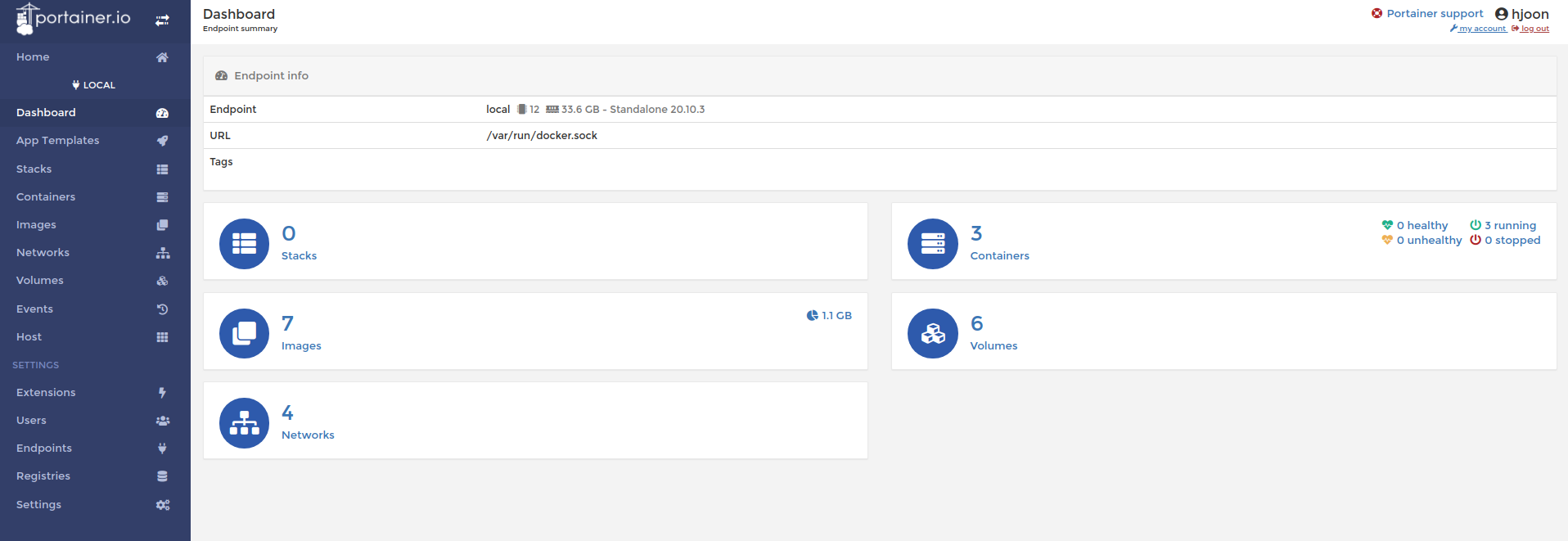
- portainer 구축하는 명령어
// 도커 컨테이너와 host(ubuntu)간 볼륨 매칭을 위해 디렉토리 생성을 한다.
mkdir -p /data/portainer
// docker run 명령어로 portainer를 실행시킨다.
docker run --name portainer -p 9000:9000 -d --restart always -v /data/portainer:/data -v /var/run/docker.sock:/var/run/docker.sock portainer/portainer
- docker run 명령어로 portainer를 실행명령어 설
- –-name : 컨테이너 이름 생성,
- -p : 호스트 포트 9000 내부포트 9000번 ,
- -d : 데몬으로 백그라운드,
- –restart always : 재부팅시 자동시작,
- -v /data/portainer:/data -v /var/run/docker.sock:/var/run/docker.sock : 호스트와 컨테이너간 볼륨매칭, docker.sock도 마찬가지로 공유,
- portainer/portainer : 이미지 사용
- GUI Web 환경은 http://localhost:9000 이다.
1. 계정을 생성해주고- Local Docker를 선택한 뒤 Connect를 누른다.
Jenkins 설치
apt-get update
// jdk는 버전 11을 사용한다.
apt-get install openjdk-11-jdk
// 잘못된 GPG key를 설정하면 젠킨스 설치 불가능
wget -q -O - https://pkg.jenkins.io/debian/jenkins.io.key | sudo apt-key add -
echo deb https://pkg.jenkins.io/debian binary/ | sudo tee /etc/apt/sources.list.d/jenkins.list
apt-get update
apt-get install jenkins
- jenkins 정식 홈페이지에서 GPG key를 받아온다
- jdk 버전 11을 사용한다.
- GUI Web 환경은 http://localhost:8080 이다.
jenkins Web 페이지 포트 변경하기
- Spring Boot에서 8080번 포트를 사용하기 때문에 젠킨스 웹 페이지 포트를 9001로 변경한다.
- 참고문헌
// 젠킨스 설정 파일로 들어간다
sudo vi /etc/default/jenkins
// 해당파일에서 Http_port = 8080를 찾아 Http_port = 9001로 변경한다
#port for HTTP connector (default 8080; disable with -1)
Http_port = 8080
// :wq! 를 입력하여 vi를 빠져나온다
// 젠킨스를 재시작한다
sudo service jenkins restart- GUI Web 환경은 http://localhost:9001 로 변경된다.